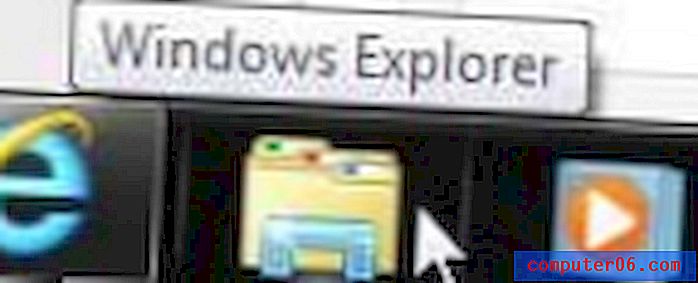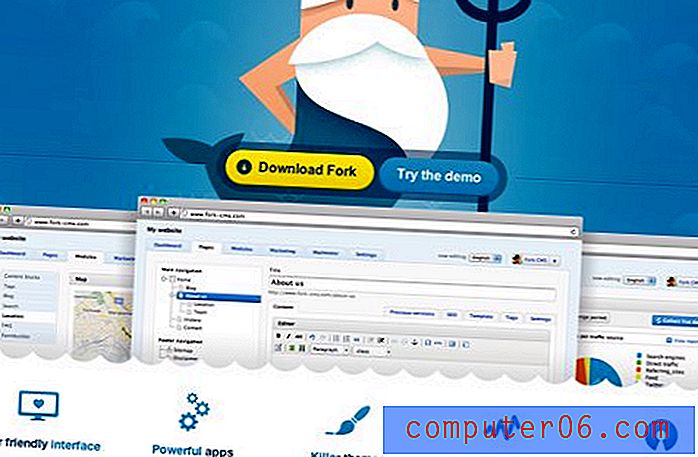Drive Genius Review
4 von 5
Virenscanner, Bereinigung, Datenwiederherstellung und Defragmentierung Preis
4 von 5
79 US-Dollar für einen umfassenden Satz von Tools Benutzerfreundlichkeit
4, 5 von 5
Automatischer Schutz plus Click-and-Go-Scan Unterstützung
4, 5 von 5
Telefon- und E-Mail-Support mit hilfreicher Dokumentation
Kurze Zusammenfassung
Drive Genius 5 verspricht, dass Ihr Computer reibungslos funktioniert und Sie keine wertvollen Daten verlieren. Die App kombiniert Virenscan, Datenwiederherstellung und -bereinigung, Defragmentierung und Klonen und vieles mehr. Das DrivePulse-Dienstprogramm sucht ständig nach Problemen, bevor sie zu einem Problem werden. Das ist viel Wert für 79 Dollar. Für Profis und Unternehmenskunden stehen teurere Pläne zur Verfügung.
Lohnt sich Drive Genius? Wenn Sie mit Ihrem Mac Geld verdienen oder wertvolle Informationen speichern, ist es jeden Cent wert. Die Sammlung der bereitgestellten Tools ist umfassender als die der Wettbewerber. Wenn Sie jedoch ein gelegentlicher Computerbenutzer sind, gibt es einige kostenlose Dienstprogramme, die eine grundlegende Datenwiederherstellung ermöglichen, falls Sie diese überhaupt benötigen.
Was ich mag
- Eine gute Sammlung von Werkzeugen in einem einzigen Programm.
- Sucht proaktiv nach Problemen und warnt Sie im Voraus.
- Schützt Sie vor Viren und anderer Malware.
- Gibt Speicherplatz frei und beschleunigt Ihre Festplatte.
- Scans nehmen viel Zeit in Anspruch.
- Die Scanergebnisse können weitere Informationen enthalten.
Prosoft Drive Genius
Gesamtbewertung: 4.3 von 5 macOS, $ 79 Visit SiteSchnelle Navigation
// Warum solltest du mir vertrauen?
// Was ist Drive Genius?
// Drive Genius: Was ist für dich drin?
// Gründe für meine Bewertungen und Bewertungen
// Alternativen zu Drive Genius
// Fazit
Warum solltest du mir vertrauen?
Ich heiße Adrian Try. Ich benutze Computer seit 1988 und Macs seit 2009 in Vollzeit. Ich habe mich im Laufe der Jahre mit vielen langsamen und problematischen Computern befasst, während ich telefonischen technischen Support leistete und Schulungsräume voller PCs unterhielt. Ich habe jahrelang Optimierungs- und Reparatursoftware wie Norton Utilities, PC Tools und SpinRite ausgeführt. Ich verbringe unzählige Stunden damit, Computer nach Problemen und Malware zu durchsuchen. Ich habe den Wert einer umfassenden Bereinigungs- und Reparatur-App gelernt.
In der letzten Woche habe ich die Testversion von Drive Genius 5 auf meinem MacOS Sierra-basierten iMac ausgeführt. Benutzer haben das Recht zu wissen, was an einem Produkt funktioniert und was nicht. Daher habe ich jeden Scan ausgeführt und alle Funktionen gründlich getestet.

In diesem Test werde ich mitteilen, was ich an Drive Genius mag und was nicht. Der Inhalt im obigen Feld mit der kurzen Zusammenfassung dient als Kurzversion meiner Ergebnisse und Schlussfolgerungen. Lesen Sie weiter für die Details!
Was ist Drive Genius?
Drive Genius ist eine Sammlung von Dienstprogrammen, die zusammenarbeiten, um Ihren Mac gesund, schnell, übersichtlich und virenfrei zu halten. Um all diese Funktionen abzudecken, müssten Sie normalerweise mehrere Produkte kaufen. Drive Genius macht das Los für 79 Dollar. Laut Cult of Mac wird Drive Genius von der Apple Genius Bar verwendet.
Drive Genius sucht mithilfe des DrivePulse-Dienstprogramms automatisch nach Problemen. Außerdem können Sie regelmäßig manuell nach Problemen suchen und verschiedene Festplattenprobleme beheben.
Um Ihre Startdiskette zu reparieren, müssen Sie von einem anderen Laufwerk booten. Drive Genius erleichtert dies, indem ein sekundäres Startlaufwerk namens BootWell erstellt wird, das die Reihe der Dienstprogramme enthält.
Hier sind die Hauptvorteile des Programms:
- Es überwacht Ihre Laufwerke auf Probleme, bevor sie zu Problemen werden.
- Es schützt Ihren Computer vor Malware.
- Es schützt Ihre Dateien vor Beschädigung.
- Es beschleunigt den Dateizugriff, indem es Ihre Laufwerke defragmentiert.
- Durch die Bereinigung nicht benötigter Dateien wird Speicherplatz freigegeben.
Ist es sicher zu bedienen?
Ja, es ist sicher zu bedienen. Ich habe Drive Genius 5 auf meinem MacOS Sierra-basierten iMac ausgeführt und installiert. Bei einem Scan mit Bitdefender wurden keine Viren oder schädlicher Code gefunden. Durch den Malware-Scan der App wird Ihr Computer sicherer.
Wenn Sie einige Dienstprogramme der App unterbrechen, während sie verwendet werden, z. B. Defragmentierung, können Sie Ihre Dateien beschädigen und möglicherweise Daten verlieren. Klare Warnungen werden angezeigt, wenn Vorsicht geboten ist.
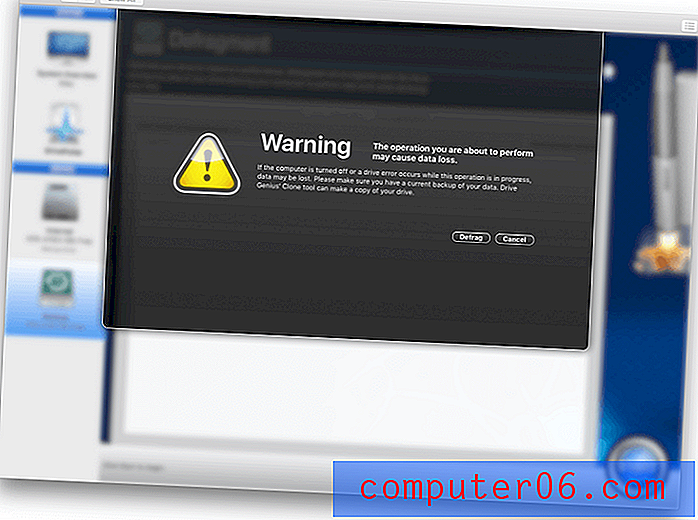
Stellen Sie nur sicher, dass Sie Ihren Computer während dieser Vorgänge nicht ausschalten.
So deaktivieren Sie DrivePulse in der Menüleiste
DrivePulse wird kontinuierlich ausgeführt, um die Sicherheit Ihres Computers zu gewährleisten. Es ist in Ordnung, es laufen zu lassen und Ihre Arbeit nicht zu beeinträchtigen.
Es kann jedoch vorkommen, dass Sie so viele Hintergrundprozesse wie möglich deaktivieren möchten, um eine optimale Leistung auf Ihrem Computer zu erzielen. Beispielsweise tun dies viele Podcaster, während sie einen Skype-Anruf aufzeichnen.
Wie schalten Sie DrivePulse aus, wenn dies erforderlich ist? Öffnen Sie einfach die Einstellungen von Drive Genius und klicken Sie auf DrivePulse deaktivieren.
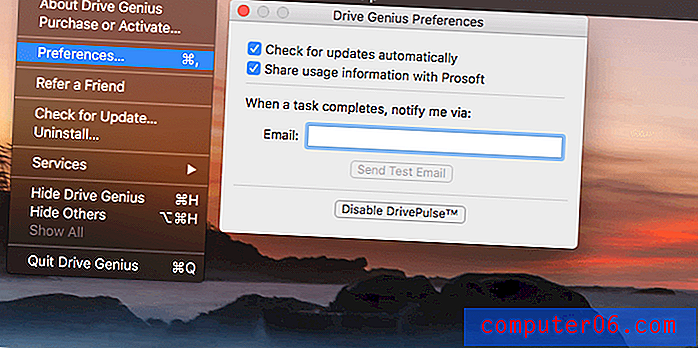
Drive Genius: Was haben Sie davon?
Da es bei dem Programm ausschließlich darum geht, Ihren Mac zu schützen, zu beschleunigen und zu reinigen, werde ich alle Funktionen auflisten, indem ich sie in die folgenden fünf Abschnitte einfüge. In jedem Unterabschnitt werde ich zuerst untersuchen, was die App bietet, und dann meine persönliche Meinung mitteilen.
1. Überwachen Sie Ihre Laufwerke auf Probleme, bevor sie zu Problemen werden
Drive Genius wartet nicht nur darauf, dass Sie einen Scan starten, sondern überwacht Ihren Computer proaktiv auf Probleme und warnt Sie, sobald er einen findet. Die Hintergrundscanfunktion heißt DrivePulse .
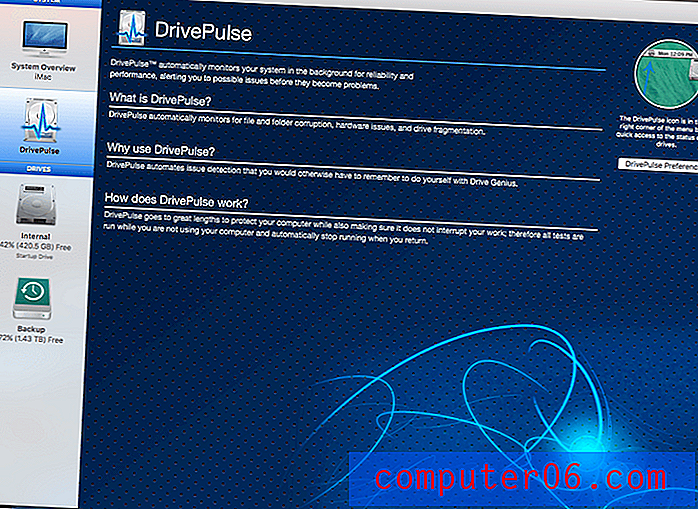
Es kann physische und logische Festplattenschäden, Dateifragmentierung und Viren überwachen.
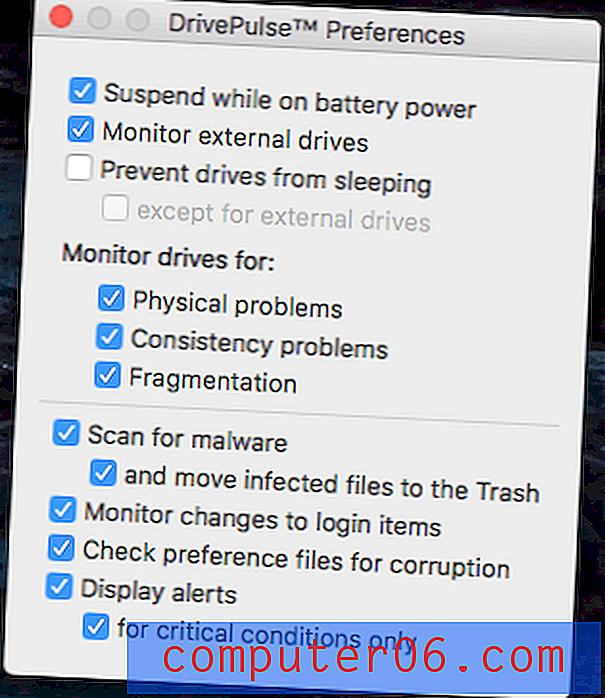
DrivePulse ist ein Menüleisten-Tool. Wenn Sie darauf klicken, sehen Sie den Status der Scans und den Zustand Ihrer Festplatten. Hier ist ein Screenshot des Tages, an dem ich es installiert habe. Bei einer SMART-Überprüfung wurde überprüft, ob meine Festplatte fehlerfrei ist, und der Status der anderen Überprüfungen steht verständlicherweise noch aus, da ich die App gerade installiert habe.
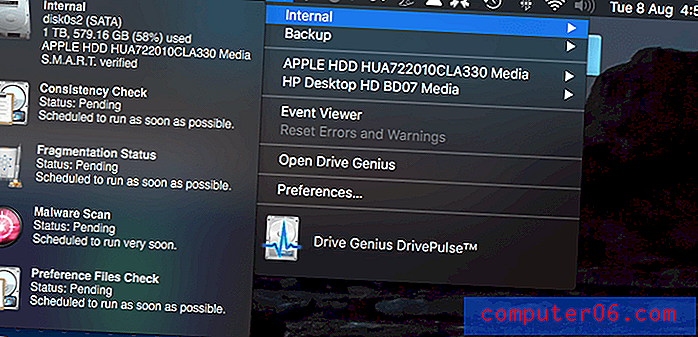
Ich habe den folgenden Screenshot sechs Tage später gemacht. Der Status der meisten Scans steht noch aus. Die physische Überprüfung auf meinem Laufwerk ist immer noch zu nur 2, 4% abgeschlossen, daher dauert es eine Weile, bis alles systematisch gründlich überprüft wurde. Jede Datei, auf die ich zugreife, wird jedoch sofort überprüft.
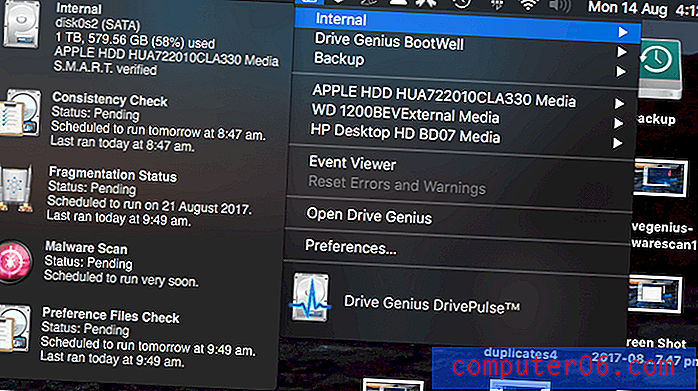
Der Mac Observer “Dr. Mac “, entwickelte Robert LeVitus eine starke Wertschätzung für diesen Echtzeitschutz. Während seiner langen Nutzung des Programms erhielt er einige DrivePulse- Benachrichtigungen: " Neulich erhielt ich zwei Warnungen, dass auf einem meiner Sicherungslaufwerke (mit dem Namen" 4 TB Backups ") nur noch wenig Speicherplatz vorhanden ist."
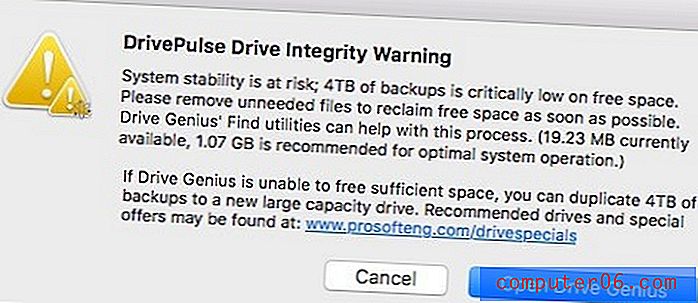
2. Schützen Sie Ihren Computer vor Malware
Drive Genius scannt Ihr System auf Viren - in Echtzeit mit DrivePulse und systematisch bei Bedarf mit Malware Scan . Infizierte Dateien werden in den Papierkorb verschoben.
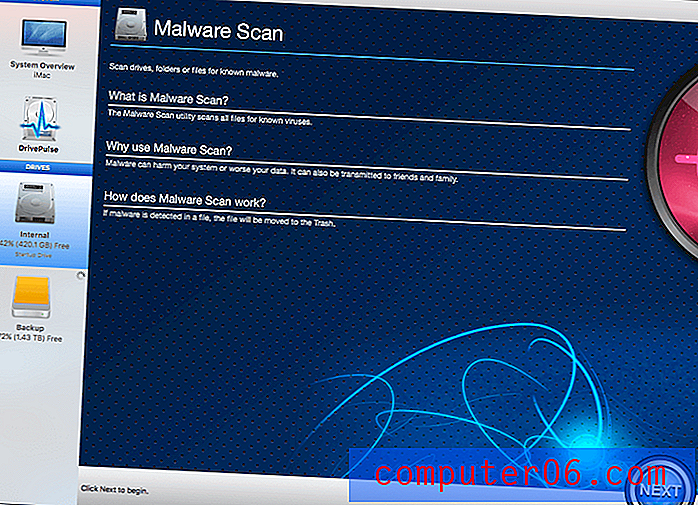
Der Malware-Scan ist sehr gründlich und dauert viele Stunden - auf meinem iMac dauerte er ungefähr acht Stunden. Dies geschieht jedoch im Hintergrund, sodass Sie Ihren Computer weiterhin verwenden können. Für mich wurden fünf infizierte E-Mail-Anhänge gefunden.
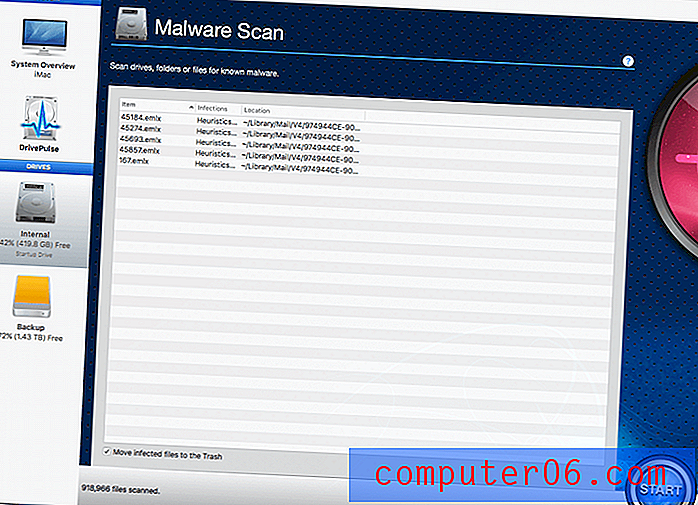
3. Schützen Sie Ihre Laufwerke vor Beschädigung
Daten gehen verloren, wenn Festplatten defekt sind. Das ist nie gut Dies kann passieren, wenn ein Laufwerk physisch fehlerhaft ist oder sich aufgrund des Alters verschlechtert. Dies kann vorkommen, wenn bei der Speicherung von Daten logische Probleme auftreten, z. B. eine Beschädigung von Dateien und Ordnern.
Drive Genius sucht nach beiden Arten von Problemen und kann häufig logische Fehler beheben. Die Scans sind gründlich und dauern einige Zeit. Auf dem 1-TB-Laufwerk meines iMac dauerte jeder Scan zwischen sechs und zehn Stunden.
Der physische Check sucht nach physischen Schäden auf Ihrer Festplatte.
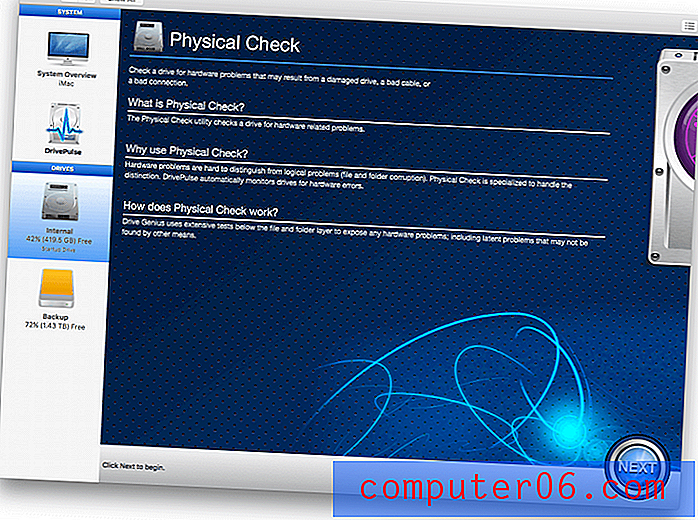
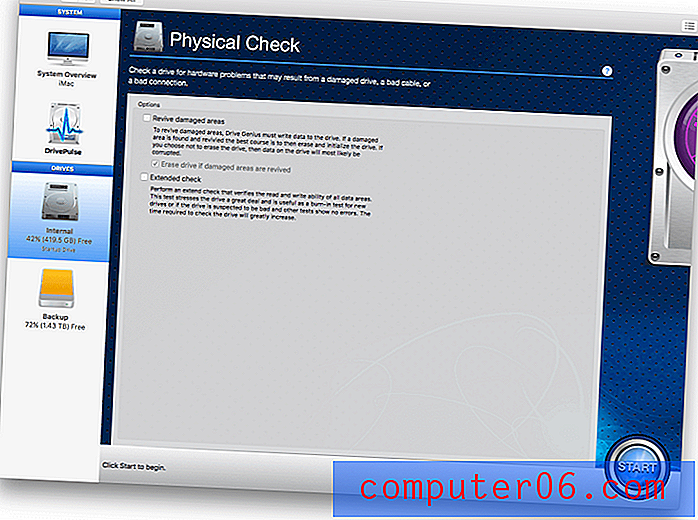
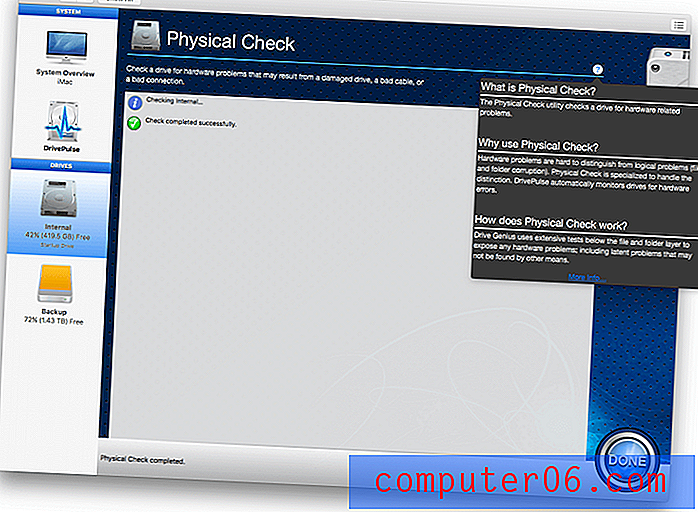
Zum Glück erhielt das acht Jahre alte Laufwerk meines Mac ein sauberes Gesundheitszeugnis, obwohl es schön wäre, wenn die App dies sagte und nicht nur "Physical Check abgeschlossen".
Die Konsistenzprüfung sucht nach Beschädigungen von Dateien und Ordnern, um sicherzustellen, dass Ihre Daten sicher gespeichert sind.
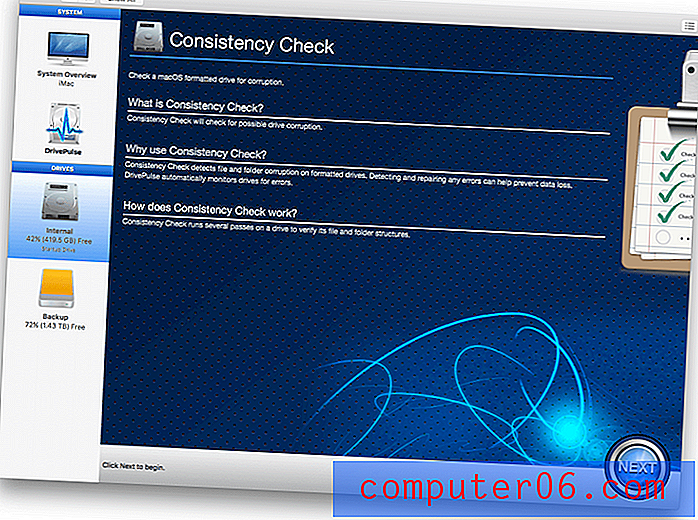
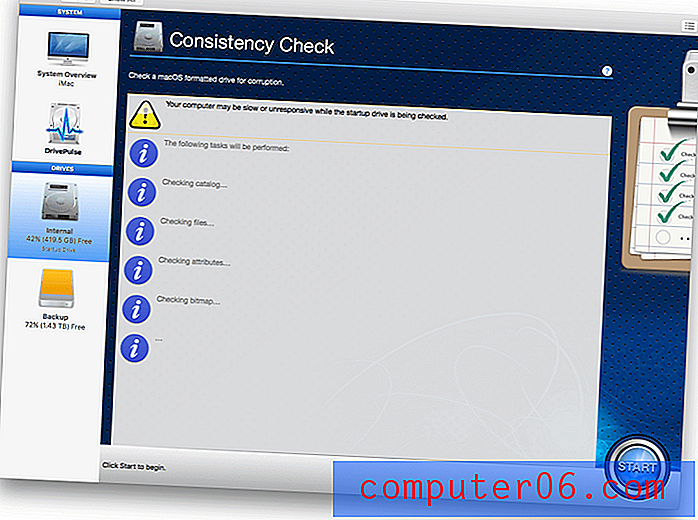
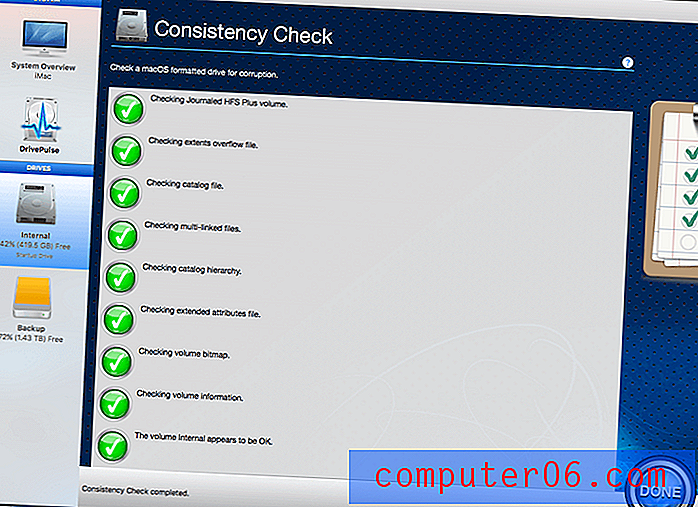
Wieder habe ich einen glücklichen Mac. Wenn bei diesem Scan Probleme festgestellt wurden, kann Drive Genius die Ordnerstruktur neu erstellen, sodass die Dateinamen erneut mit ihren Daten verknüpft werden, oder logische Datei- und Ordnerfehler beheben.
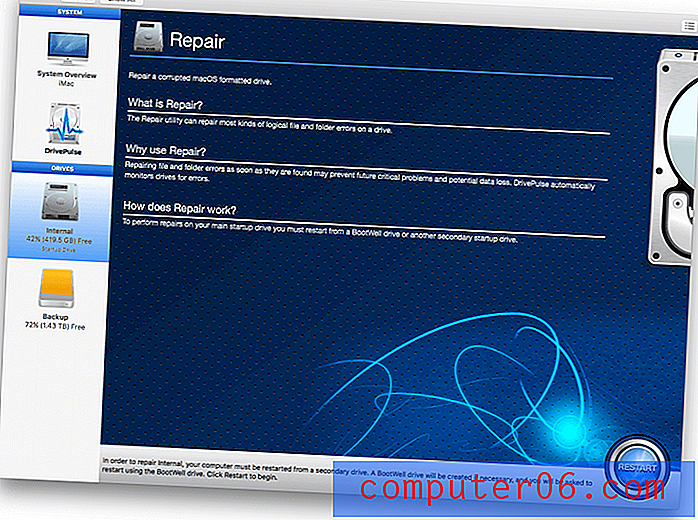
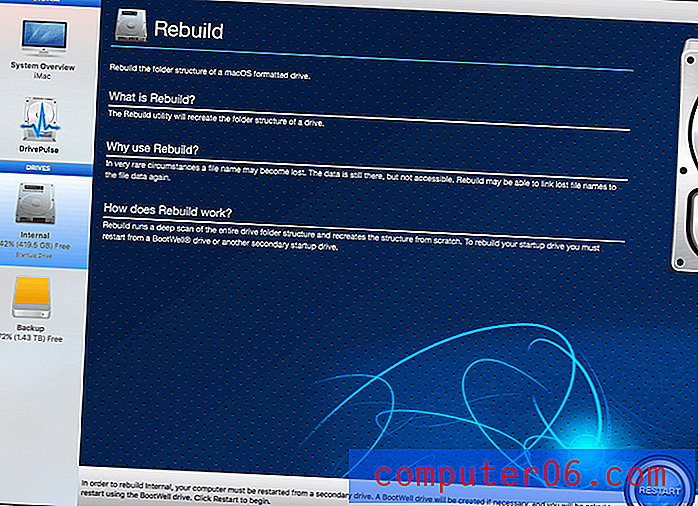
Um mein Startlaufwerk zu reparieren, installiert sich DiskGenius auf einem zweiten Bootwell- Laufwerk und startet neu.
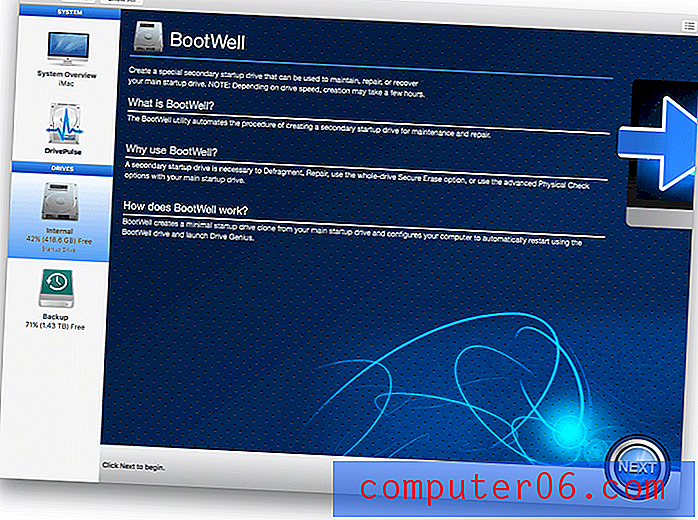
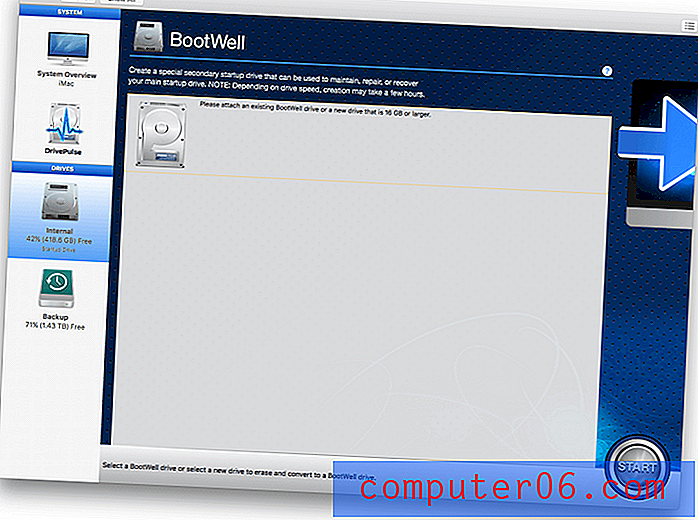
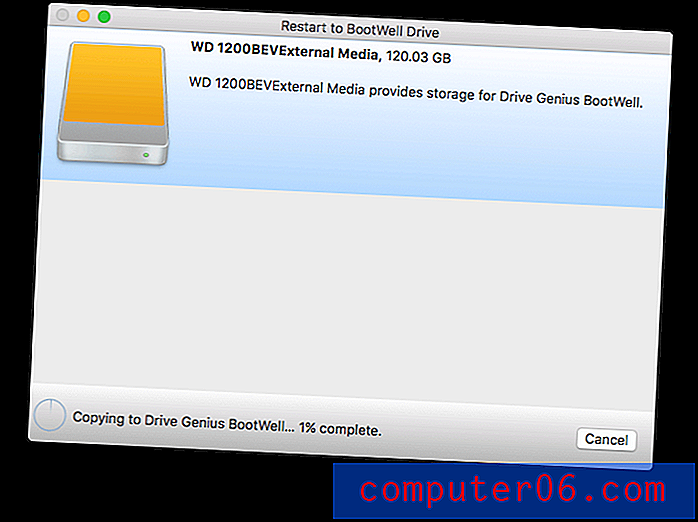
Mit der Testversion konnte ich eine Bootwell- Festplatte erstellen und von dieser booten, aber keine Scans ausführen.
Robert LeVitus hat die App viel länger als ich verwendet und ist zu dem Schluss gekommen, dass sie hervorragende Arbeit bei der Identifizierung und Reparatur beschädigter Laufwerke leistet. „Ich habe Drive Genius über ein Jahrzehnt lang verwendet und vertraue ihm mehr als jedem anderen Festplatten-Dienstprogramm außer (vielleicht) DiskWarrior. Während DiskWarrior möglicherweise die bessere Wahl für die Wiederherstellung beschädigter Festplattenverzeichnisse ist (oder auch nicht) (die Jury ist noch nicht da), ist die Wiederherstellung beschädigter Verzeichnisse so ziemlich alles, was DiskWarrior tun kann. “
Meine persönliche Meinung : Glücklicherweise sind solche Festplattenprobleme ziemlich selten, aber wenn sie auftreten, ist eine Reparatur dringend und wichtig. Ich finde es toll, dass Prosoft Sie frühzeitig vor möglichen Problemen warnen kann und auch eine Reihe von Festplattenproblemen beheben kann.4. Beschleunigen Sie den Dateizugriff, indem Sie Ihre Laufwerke defragmentieren
Eine fragmentierte Datei wird stückweise an mehreren Stellen auf Ihrer Festplatte gespeichert und das Lesen dauert länger. Ich habe Festplatten seit meiner ersten 40-MB-Festplatte in den 80er Jahren defragmentiert. Unter Windows hat sich die Geschwindigkeit meines Laufwerks erheblich verbessert, und auch auf Macs kann sich dies erheblich bemerkbar machen, insbesondere wenn Sie viele große Dateien wie Video-, Audio- und Multimediadateien mit einer Größe von mehr als 1 GB haben.
Dr. Mac stimmt zu: "Wenn Sie eine rotierende (dh Festplatte) haben, gibt es ein Dienstprogramm zur Defragmentierung, mit dem Sie die Gesamtleistung, die Startzeit, die Startzeiten von Anwendungen und die Geschwindigkeit, mit der große Dateien geöffnet werden, verbessern können."
Ich habe die Defragmentierungsfunktion auf meinem 2-TB-USB-Sicherungslaufwerk getestet. (Ich konnte mein Startlaufwerk mit der Testversion nicht defragmentieren.) Der Vorgang dauerte 10 Stunden.
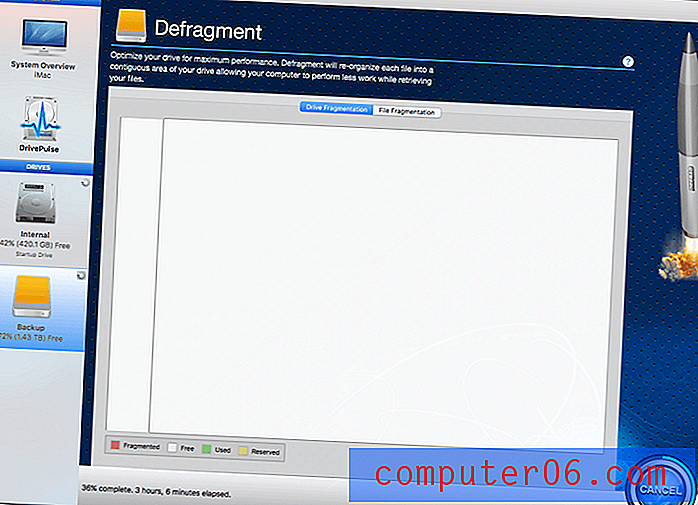
Während des Scans erhielt ich kein visuelles Feedback zum Fortschritt (außer dem Timer am unteren Rand des Fensters) oder einen Hinweis darauf, wie fragmentiert das Laufwerk war (ich glaube nicht, dass es besonders fragmentiert war). Das ist unüblich. Mit anderen Defragmentierungsprogrammen konnte ich beobachten, wie die Daten während des Vorgangs verschoben wurden.
Nach Abschluss der Defragmentierung erhielt ich das folgende Diagramm meines Laufwerks.
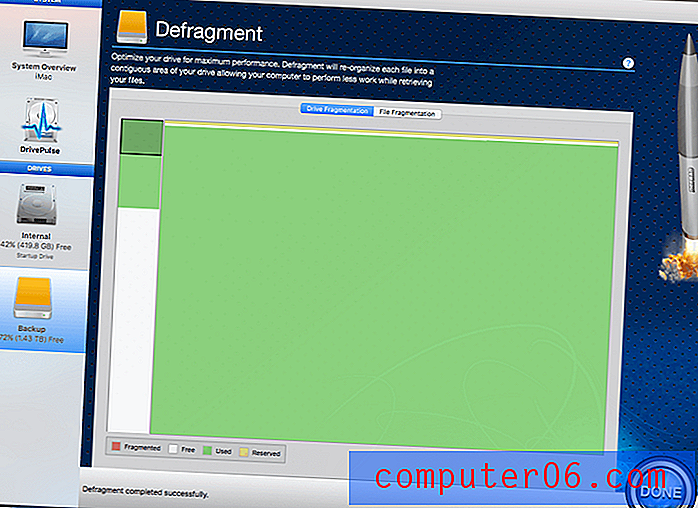
5. Geben Sie Festplattenspeicher frei, indem Sie nicht benötigte Dateien bereinigen
Drive Genius verfügt über eine Reihe weiterer Dienstprogramme, mit denen Sie mit Ihren Laufwerken und Dateien arbeiten können. Zwei davon sollen dazu beitragen, Festplattenspeicher freizugeben, indem doppelte Dateien bereinigt und große Dateien gefunden werden.
Das Dienstprogramm " Duplikate suchen" sucht nach doppelten Dateien auf Ihrer Festplatte. Anschließend wird eine Kopie Ihrer Datei (die zuletzt aufgerufene) gespeichert und die anderen Kopien durch einen Alias für die erste Datei ersetzt. Auf diese Weise speichern Sie die Daten nur einmal, können aber dennoch von all diesen Speicherorten aus auf die Datei zugreifen.
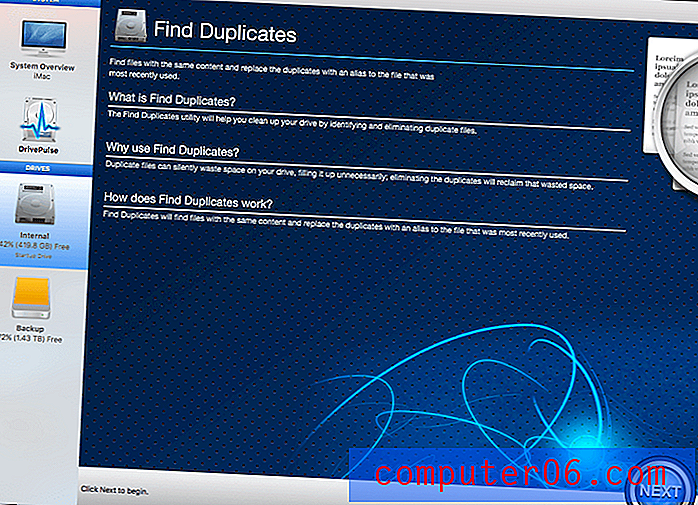
Sobald die Duplikate gefunden wurden, bietet Ihnen die App die Möglichkeit, nicht benötigte Instanzen zu löschen.
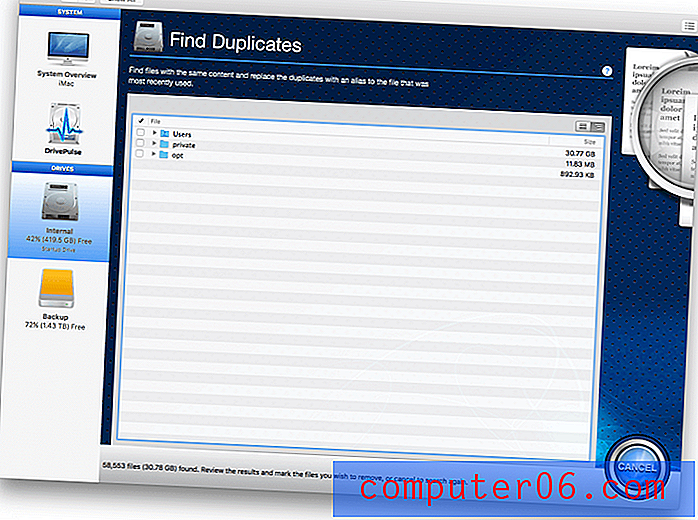
Große Dateien beanspruchen offensichtlich ziemlich viel Speicherplatz. Das ist in Ordnung, wenn Sie sie brauchen, aber eine Verschwendung von Platz, wenn sie alt und unnötig sind. Drive Genius 5 bietet einen Scan zum Suchen großer Dateien, mit dem sie gefunden werden. Anschließend können Sie entscheiden, was mit ihnen geschehen soll.

Sie können steuern, wie groß die aufgelisteten Dateien sind und wie alt sie sind. Ältere Dateien werden mit größerer Wahrscheinlichkeit nicht mehr benötigt. Überprüfen Sie sie jedoch sorgfältig, bevor Sie sie löschen.
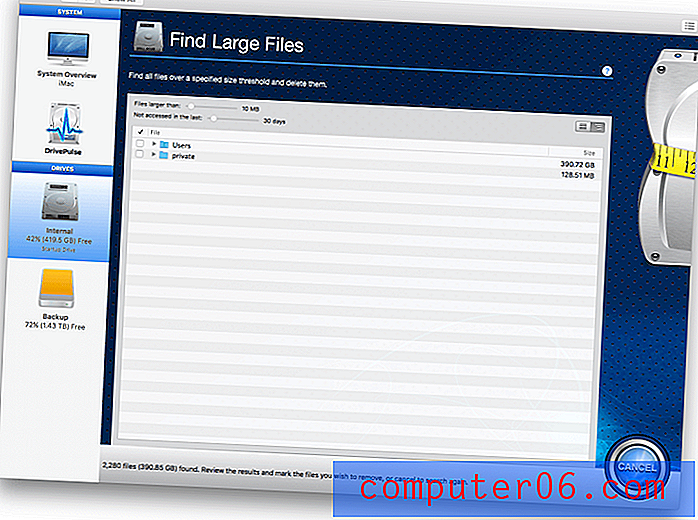
Drive Genius enthält auch Dienstprogramme zum Klonen, sicheren Löschen, Initialisieren und Partitionieren Ihrer Laufwerke.
Meine persönliche Meinung : Dateibereinigung und dateibezogene Dienstprogramme sind nicht die Stärke von Drive Genius, aber es ist großartig, dass sie enthalten sind. Sie sind nützlich, erledigen die Arbeit und ersparen mir den Kauf zusätzlicher Software.Gründe für meine Bewertungen und Bewertungen
Wirksamkeit: 4/5
Diese App kombiniert einen Virenscanner, ein Bereinigungstool, ein Datenwiederherstellungsprogramm, ein Defragmentierungstool und das Klonen von Festplatten in einer einzigen Anwendung. Das ist eine Menge Funktionalität für eine einzelne App. Die Scans von Drive Genius sind gründlich, jedoch auf Kosten der Geschwindigkeit. Seien Sie bereit, viel Zeit mit dieser App zu verbringen. Ich wünschte, ich hätte detailliertere Scanergebnisse und ein besseres visuelles Feedback erhalten.
Preis: 4/5
Mit 79 US-Dollar ist die App nicht billig, bietet aber viele Funktionen für das Geld. Um eine Alternative zu finden, müssen Sie wahrscheinlich zwei von drei anderen Versorgungsunternehmen kaufen, um denselben Bereich abzudecken, was möglicherweise insgesamt Hunderte von Dollar kostet.
Benutzerfreundlichkeit: 4.5 / 5
DrivePulse funktioniert automatisch und der Rest von Drive Genius ist eine einfache Druckknopf-Angelegenheit. Für jede Funktion werden klare und präzise Beschreibungen angezeigt. Das macht es zu einem sehr einfach zu bedienenden Programm.
Unterstützung: 4.5 / 5
Der technische Support ist per Telefon oder E-Mail verfügbar. Bei der Verwendung der App sind keine Probleme aufgetreten. Daher kann ich keine Kommentare zur Reaktionsfähigkeit oder Qualität dieses Supports abgeben. Ein PDF-Benutzerhandbuch und umfassende FAQ sind verfügbar. Während Video-Tutorials für Drive Genius 3 und 4 erstellt wurden, wurden sie für die aktuelle Version der App leider nicht reproduziert.
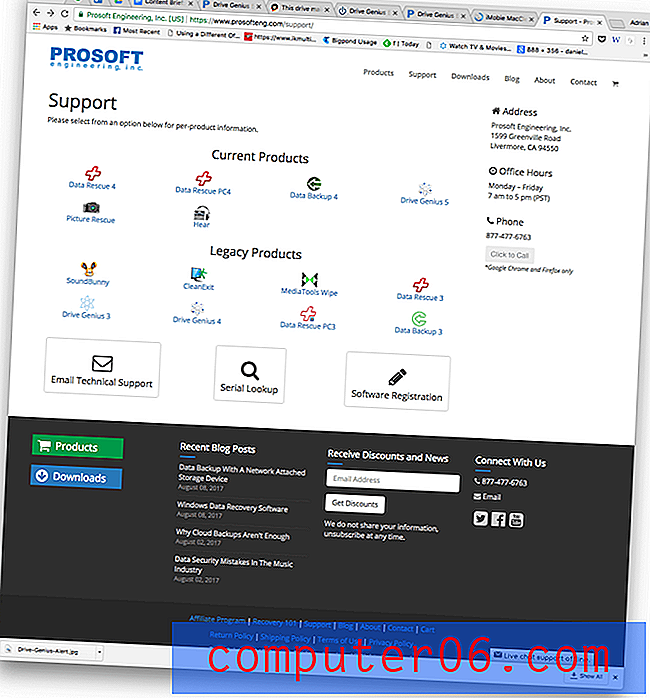
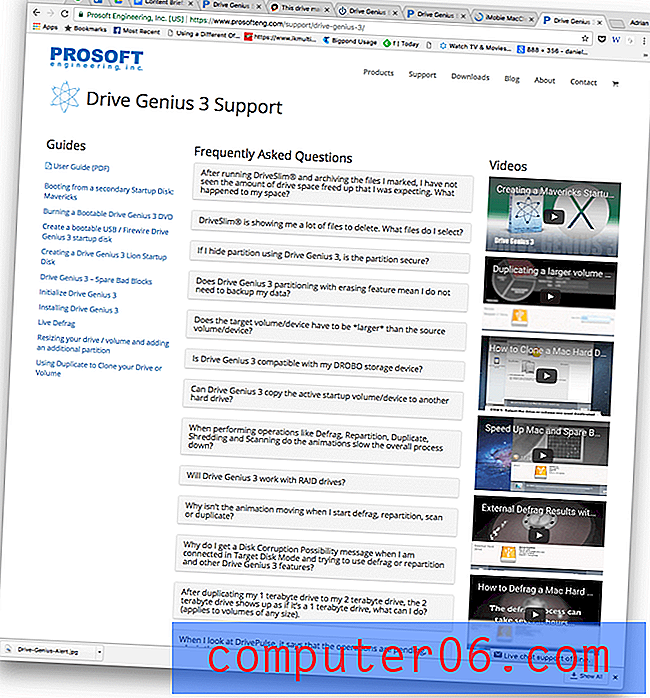
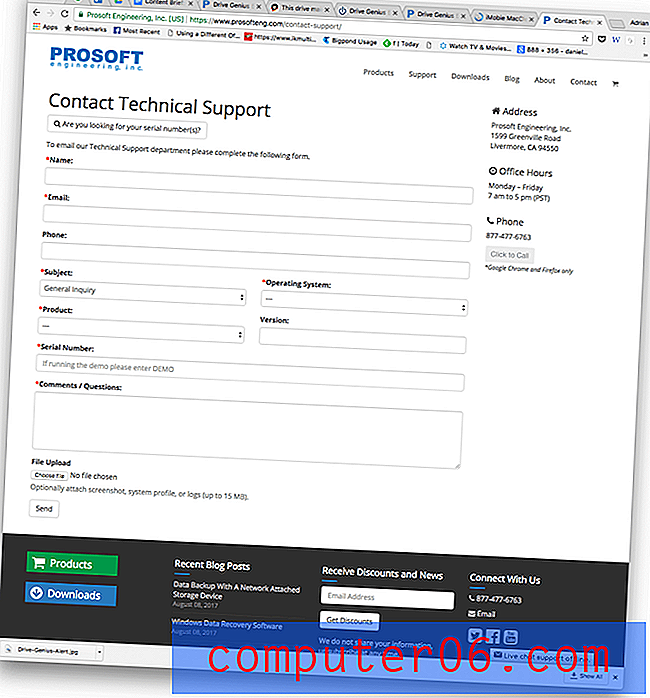
Alternativen zu Drive Genius
Nur wenige Programme decken die beeindruckenden Funktionen von Drive Genius ab. Möglicherweise müssen Sie mehrere Alternativen auswählen, um denselben Bereich abzudecken.
Wenn Sie nach einer Suite suchen, die Drive Genius ähnelt, sollten Sie Folgendes berücksichtigen:
- TechTool Pro 9 : TechTool Pro (99, 99 US-Dollar) ist ein Tool mit vielen Funktionen, darunter Laufwerkstests und -reparaturen, Hardware- und Speichertests, Klonen sowie Volumen- und Dateioptimierung.
- Stellar Drive ToolBox : Die Stellar Drive ToolBox (69 US-Dollar) ist ein umfassendes Paket nützlicher Tools zur Verwaltung und Optimierung Ihres Mac, einschließlich Festplattenüberwachung und -defragmentierung, Klonen, Suchen nach großen Dateien und mehr.
- DiskWarrior 5 : DiskWarrior ist eine Reihe von Festplatten-Dienstprogrammen, die Laufwerksprobleme beheben, fehlende Dateien wiederherstellen und den Zustand Ihres Laufwerks überwachen.
Wenn Sie nach Sicherheitssoftware suchen, um Ihren Mac vor Malware zu schützen, sollten Sie Folgendes berücksichtigen:
- Malwarebytes : Malwarebytes schützt Ihren Computer vor Malware und sorgt für einen reibungslosen Betrieb.
- Norton Security : Norton Security schützt Ihre Macs, PCs, Android- und iOS-Geräte mit einem einzigen Abonnement vor Malware.
Wenn Sie nach einem Mac-Reinigungstool suchen, sollten Sie Folgendes berücksichtigen:
- MacPaw CleanMyMac : CleanMyMac kann ab 39 US-Dollar schnell eine anständige Menge an Festplattenspeicher für Sie freigeben. Lesen Sie unseren CleanMyMac-Test.
- MacPaw Gemini 2 : Gemini 2 ist eine kostengünstigere App, die sich auf das Auffinden doppelter Dateien spezialisiert hat. Die einmalige Zahlung beginnt bei 19, 99 USD. Lesen Sie unseren Gemini-Test.
- iMobie MacClean : MacClean gibt Speicherplatz auf der Festplatte Ihres Mac frei, schützt Sie vor Malware und erhöht Ihre Privatsphäre. Es kostet nur 29, 99 US-Dollar für eine persönliche Lizenz und bietet ein gutes Preis-Leistungs-Verhältnis, kann jedoch keine Festplattenprobleme beheben. Lesen Sie unseren MacClean-Test.
Fazit
Drive Genius überwacht Ihre Festplatte ständig und behebt Probleme, bevor sie zu größeren Problemen werden. Es sucht nach Viren und verschiebt infizierte Dateien automatisch in den Papierkorb. Es überwacht die Dateifragmentierung, die Ihren Computer verlangsamt, und zeigt eine Warnung an. All dies geschieht, ohne dass Sie einen Finger rühren.
Darüber hinaus enthält es eine umfassende Reihe von Tools, mit denen Sie nach Problemen suchen und diese beheben, Festplattenspeicher freigeben und Ihre Laufwerke klonen, partitionieren und sicher löschen können. Diese Funktionen sind wichtig, wenn Sie eine zuverlässige, sichere und sichere Arbeitsumgebung benötigen. Wenn das nach Ihnen klingt, empfehle ich Drive Genius. Das Programm bietet ein hervorragendes Preis-Leistungs-Verhältnis, wenn Sie alle Funktionen berücksichtigen, die es ausführen kann.
Wenn Sie ein gelegentlicher Heimanwender sind und auf Ihrem Computer nichts gespeichert haben, was Sie vermissen würden, wenn es verschwinden würde, ist Drive Genius möglicherweise mehr als Sie benötigen. Stellen Sie einfach sicher, dass Sie ein Backup von allem Wichtigen erstellen, und ziehen Sie die kostenlosen Dienstprogramme in Betracht, wenn etwas schief geht.
Holen Sie sich Drive Genius
0/5 (0 Bewertungen)